目前已经有很多用户安装了最新的win11系统。但在win11系统中,必须要求用户设置pin码才能正常使用。最近,一些用户在使用电脑时想删除pin码,但他们发现无法删除。那么如何解决win11系统无法删除pin码的问题呢?本教程将为大家分享解决方案教程。
解决办法
1.首先,按键盘上的[win+i]打开设置菜单。
2.点击左栏& ldquo账户& rdquo。
 3.打开& ldquo在右边;登录选项& rdquo。
3.打开& ldquo在右边;登录选项& rdquo。
 4.查找& ldquo在其他设置下;提高安全性& rdquo选项,如下图所示。
4.查找& ldquo在其他设置下;提高安全性& rdquo选项,如下图所示。
 5.向右转& ldquo关闭& rdquo。
5.向右转& ldquo关闭& rdquo。
6、重启电脑,就可以& ldquo删除& rdquoPin码。
 方法2
方法2
1.首先进入系统,按win+r开始运行,输入regedit进入注册表。2.进入注册表后,找到对应的文本HKEY _本地_机器\软件\微软\ Windows NT \当前版本\无密码\设备。
 3.将DevicePasswordLessBuildVersion的原始值从2更改为0;如图所示:
3.将DevicePasswordLessBuildVersion的原始值从2更改为0;如图所示:
 4.设置后关闭注册表,在win+r再次打开运行框,输入control userpasswords2如图所示:
4.设置后关闭注册表,在win+r再次打开运行框,输入control userpasswords2如图所示:
 5.进入后,取消选中图标;如图所示:
5.进入后,取消选中图标;如图所示:
 6.注销后点击申请,然后输入当前账户的PIN码,再点击确定,下次系统会自动登录;如图所示:
6.注销后点击申请,然后输入当前账户的PIN码,再点击确定,下次系统会自动登录;如图所示:

 小白号
小白号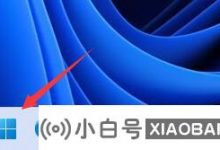
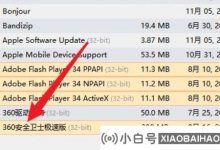
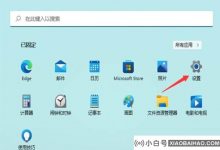
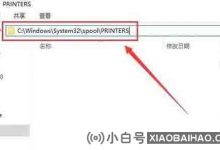













评论前必须登录!
注册